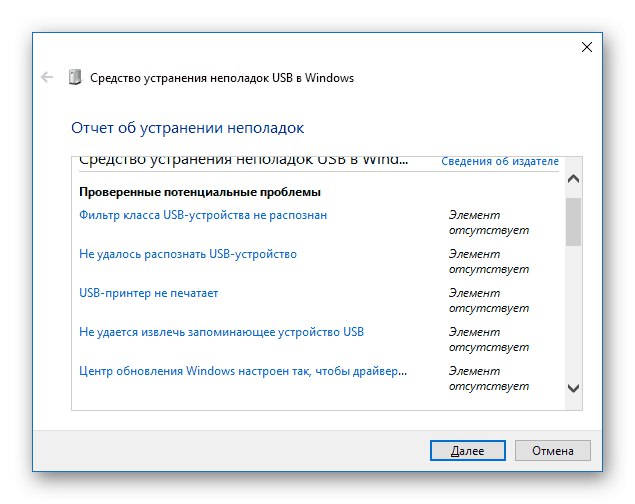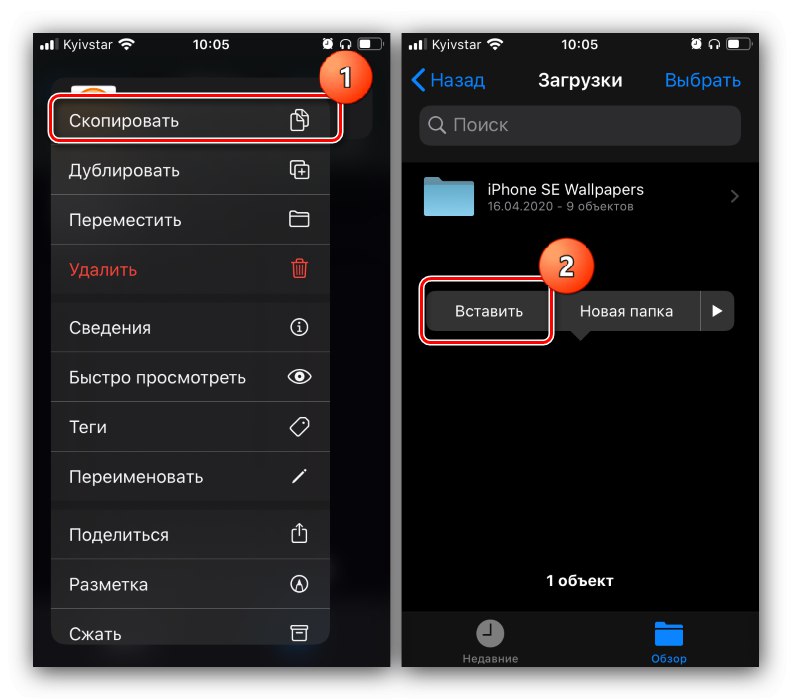Metóda 1: Káblové pripojenie
Najjednoduchšou možnosťou je pripojenie jednotky flash k telefónu pomocou špeciálneho kábla. Túto funkciu podporujú takmer všetky moderné smartfóny so systémom Android a iPhone s verziou iOS 13 a vyššou.
Android
Pre telefóny s Androidom si budete musieť dokúpiť adaptér OTG - sú lacné a dajú sa kúpiť v ktoromkoľvek významnom obchode alebo cez internet. Odporúča sa tiež nainštalovať nástroj USB OTG Checker, ktorý skontroluje kvalitu pripojenia.
Stiahnite si USB OTG Checker z obchodu Google Play
- Uistite sa, že cieľová páčka je naformátovaná na FAT32 alebo exFAT, pretože Android s NTFS nefunguje.
Prečítajte si tiež: Ako naformátovať USB flash disk na FAT32
- Ďalej pripojte adaptér k smartfónu a jednotku k nemu. V niektorých firmvéroch s podporou OTG vás systém bude okamžite informovať o pripojení, zatiaľ čo v iných budete musieť otvoriť USB OTG Checker a skontrolovať stav sami.
- Otvorte správcu súborov (urobia to aj tie, ktoré sú zabudované do firmvéru) a choďte do neho v externom médiu - väčšinou sú to v názve písmená USB. Vyhľadajte požadované obrázky, vyberte ich a skopírujte - vo väčšine aplikácií je za to zodpovedné samostatné tlačidlo alebo položka ponuky.
- Teraz choďte na telefón: jeho interná pamäť alebo SD karta. Vyberte si vhodný adresár alebo vytvorte nový, choďte doň, klepnite úplne od začiatku a použite možnosť vloženia.
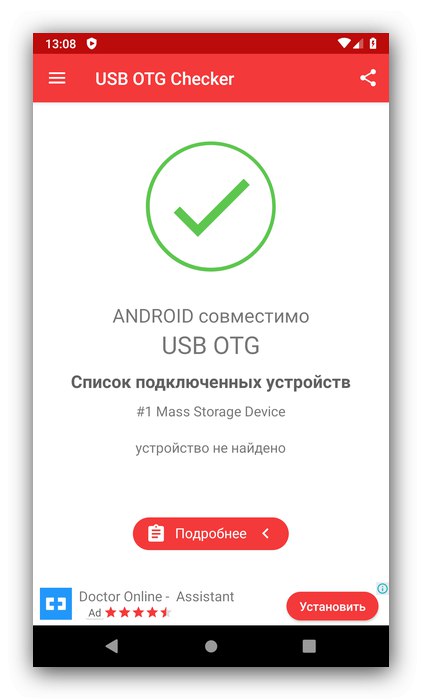
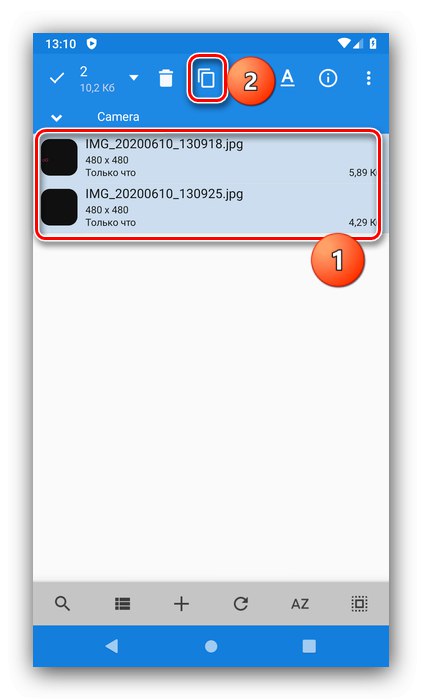
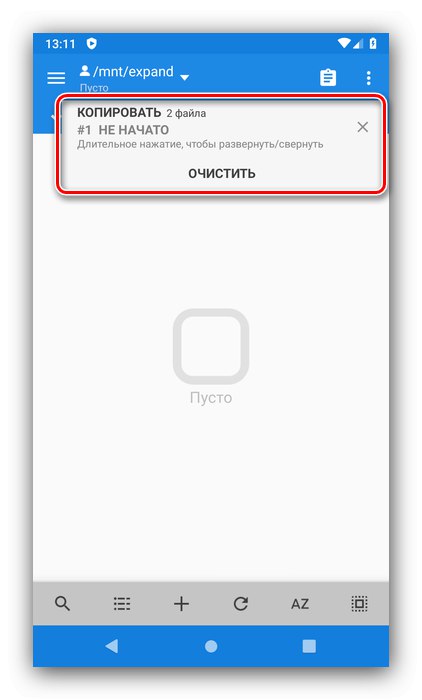
Fotografie sa presunú a je možné si ich prehliadnuť v galérii.
iOS
Táto metóda funguje podobným spôsobom pre smartphony Apple, s dvoma rozdielmi: adaptér vyzerá inak a nie je potrebný žiadny ďalší softvér.
- Pripojte adaptér, jednotku flash a telefón a potom otvorte aplikáciu „Súbory“ na vašom iPhone.
- Volať položku "Prehľad", potom choďte do polohy "Miesta", kde klepnite na položku s názvom jednotky.
- Otvorte katalóg s fotografiami, dlhým klepnutím vyberte tie, ktoré potrebujete, a potom stlačte ďalšie dlhé stlačenie. Zobrazí sa kontextové menu s možnosťami presunu a kopírovania. V prípade druhého z nich kliknite na požadovanú položku a potom sa vráťte do ponuky "Miesta" a vyberte možnosť „Na iPhone“, ktorá je zodpovedná za interné úložisko telefónu. Potom choďte do jedného z adresárov, znova urobte longtap a vyberte „Vložiť“.
![Skopírujte a prilepte údaje a presuňte fotografie z telefónu na flash disk v systéme iOS]()
Pohyblivé obrázky sa vyskytujú podľa podobného algoritmu, avšak cieľový adresár sa vyberie v samostatnom okne - označte v ňom pozíciu z predchádzajúceho odseku a kliknite na „Presunúť“.
- Spustite obslužný program a v jeho hlavnej ponuke vyberte položku „Prenos fotografií“ („Prenos fotografií“).
- Ak chcete presunúť obrázky, klepnite na tlačidlo „From iBridge to Camera Roll“, po ktorom nezabudnite udeliť povolenie na prístup.
- Adresár sa otvorí Fotografie IBridge - vyberte v ňom požadované obrázky a potom klepnite na tlačidlo „Kopírovať ...“ v dolnej časti obrazovky.
- Na konci postupu stlačte "Hotový".
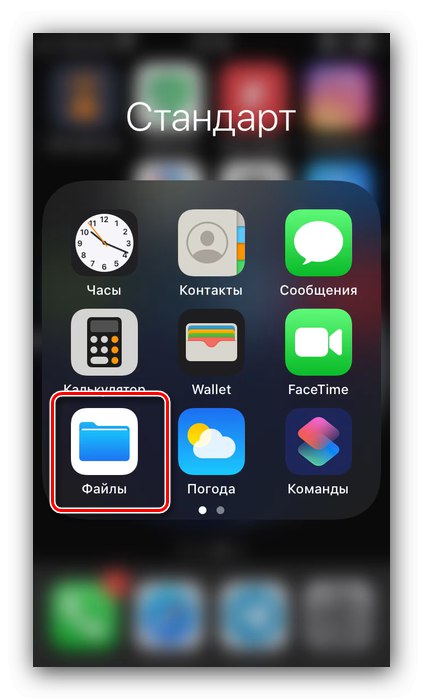
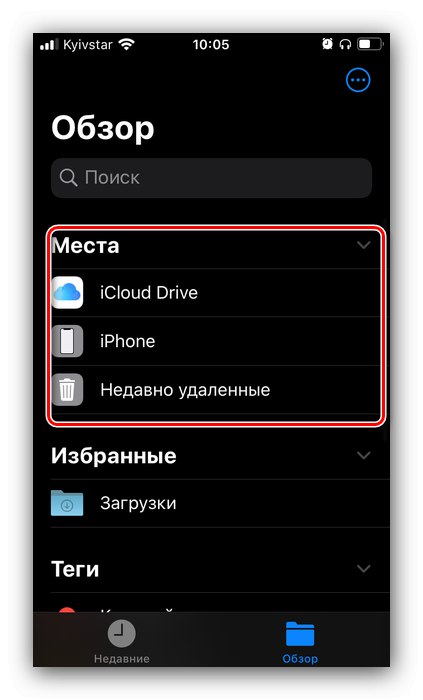
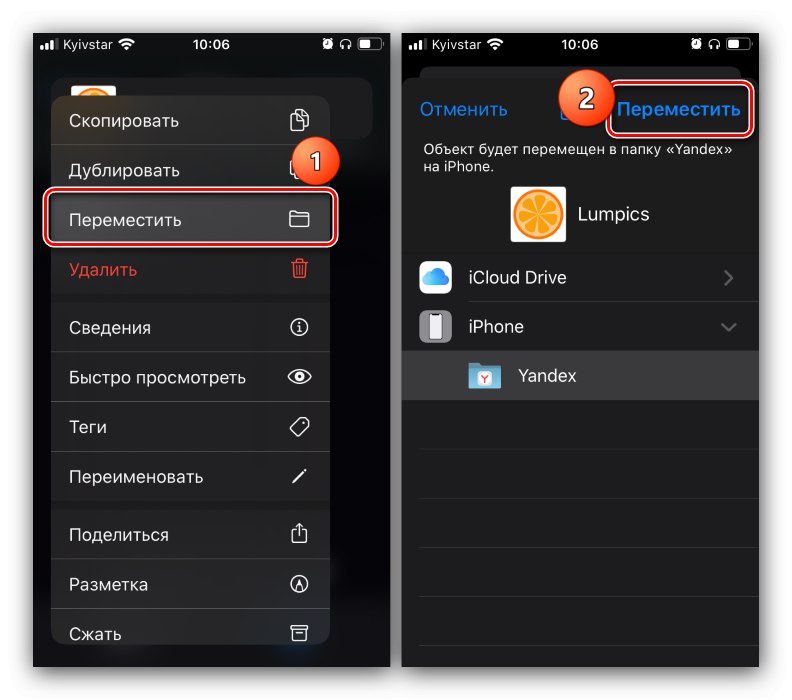
Metóda 2: Vyhradené bleskové jednotky (iPhone)
Pre telefóny iPhone so systémom iOS 12 a starším bude riešením tohto problému špeciálne príslušenstvo: flash disky alebo čítačky kariet s konektorom Lightning.

Aby ste mohli s takýmito perifériami pracovať, budete si musieť stiahnuť špeciálny softvér - ten je bezplatne k dispozícii v obchode Apple.
Stiahnuť ▼ Jednotka iXpand, Leef iBridge, Kingston bolt z App Store
Na príklade Leef iBridge si ukážeme, ako pracovať s príslušenstvom a sprievodnou aplikáciou.
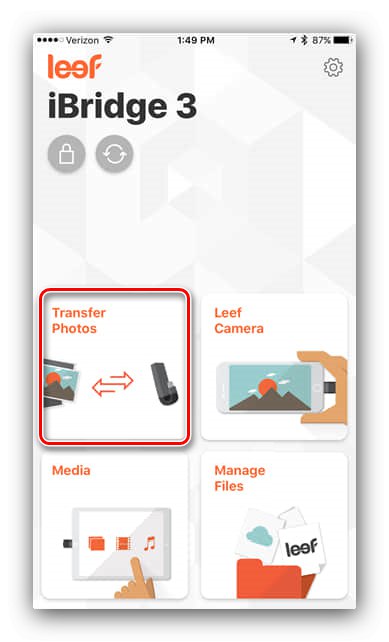
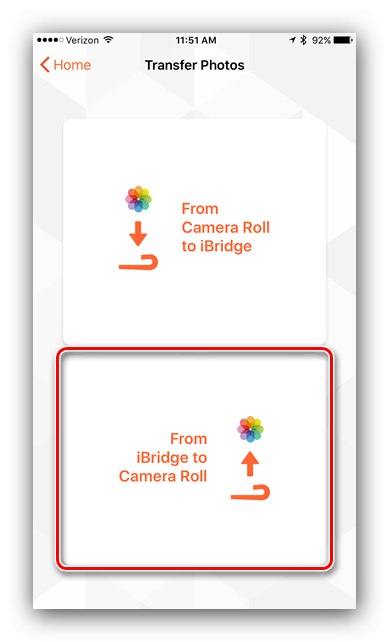
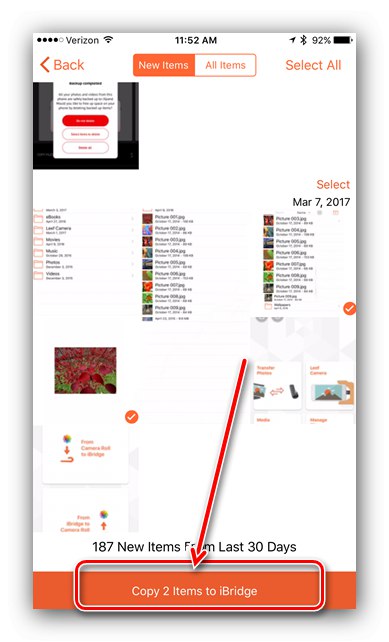
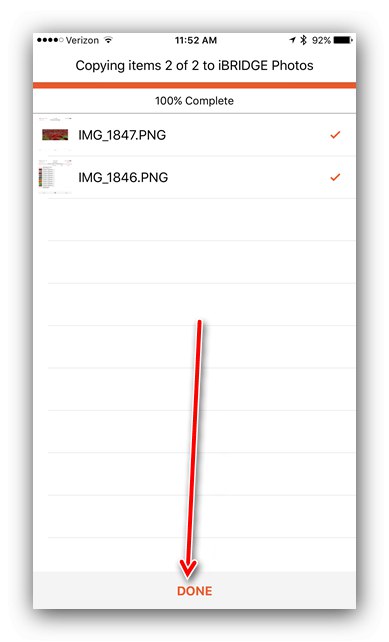
Táto metóda je časovo náročnejšia ako pripojenie OTG, ale je k dispozícii iba pre nie najnovšie iPhony.
Metóda 3: použitie počítača
Ďalšou všestrannou možnosťou je použitie počítača ako sprostredkovateľa. Nie je to najrýchlejšie a najpohodlnejšie, ale zaručuje pozitívny výsledok. Všetky jemnosti postupu sú popísané v článkoch nižšie, preto ich pri riešení problému odporúčame použiť.
Viac informácií:
Ako prenášať súbory z jednotky flash do počítača
Ako prenášať súbory z počítača do telefónu
Telefón nerozpozná jednotku USB flash
Najbežnejší problém, s ktorým sa môžu stretnúť smartphony aj iPhone. Najčastejšie to znamená, že jednotka je naformátovaná pomocou nekompatibilného súborového systému - napríklad NTFS. Riešením preto bude naformátovanie flash disku na FAT32 alebo exFAT podľa pokynov z kroku 1 možnosti „Android“ prvej metódy.
Bude tiež užitočné skontrolovať celkový výkon jednotky - najjednoduchší spôsob, ako to urobiť, je použiť počítač, ku ktorému by malo byť pripojené problémové zariadenie. Ak to počítač nevidí, nastal problém. Metódy ich eliminácie sú opísané v samostatnom článku.
Viac informácií: Čo robiť, ak počítač nevidí jednotku USB flash